こんにちは。Apple製品大好きなkebinです。
今日は、Appleの奥義ともいえるAirdropについてご紹介します。
ボクはかれこれApple製品を使い始めて10年くらいになりますが
未だにAirdropを超える情報共有方法は見たことありません。
もう世界中の人みんながApple製品を持てばいいのにって思います。
みんながApple製品を持つと・・・
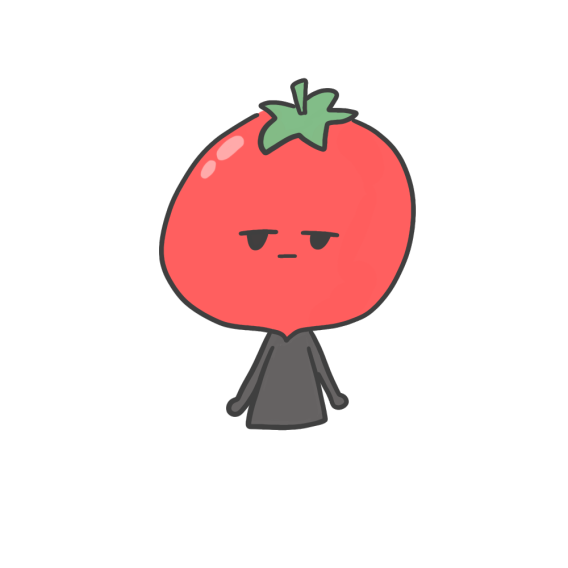
動画撮ったけどどうやって相手に渡そう・・・
みたいな悩みは無くなります!!
そんなAirdropの設定方法や使い方について詳しく紹介していきます!!

それでは、早速紹介していきましょう!!
Airdropってなに?
AirdropとはAppleが世界に提供する最強のデータ転送技術です

まさしくAppleの奥義です!!
具体的にはどんな重たいデータでもApple製品間で近い距離にいれば
無線で無料でめちゃくちゃ早く転送することができます!!
もし、Airdropなしでデータをやりとりしようと思うとどうしても外部メモリーを経由する必要がありました。
iPhone等で使用されているLightning端子のデバイスは外部メモリーとの連絡はかなり面倒なものでした。
でも、Airdropがあれば一瞬です。
本当に一瞬です。
この体感をぜひ味わってください。
Airdropの設定方法と使い方
ここからはAir dropの設定方法についてみていきます。
対応機種
Air dropには対応するモデル・機種が存在します。
- iOS 7以降のiPhone(5以上)、
- iPad(第4世代以降)、
- iPod touch(第5世代以降)
- OS X Yosemite(10.10)以降のMac(MacBook、MacBook Pro、MacBook Air、iMac、iMac Pro、Mac mini、Mac Pro)
まあ、当然ながら新しい機種であれば使えます。
10年くらい前に買ったぼくのMacBook Proですら使えたので今購入したデバイスでAir dropができないなんてことはないかと思います。
設定方法
設定方法は非常に簡単です。
一番最初に確認することは
wifi・Bluetoothをonにしてください
iCloudにサインインしてください

offだとAir dropが作動しません。。。
そして、コントロールセンターを開きます。
Macの場合
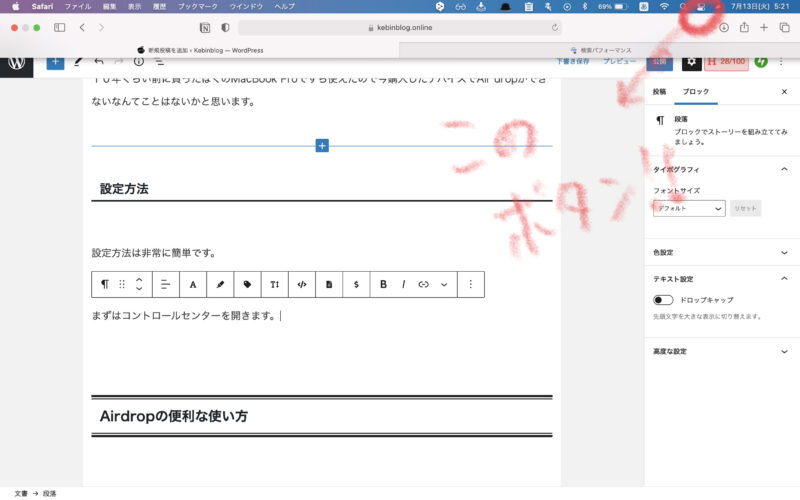
コントロールセンターを開きまして・・・
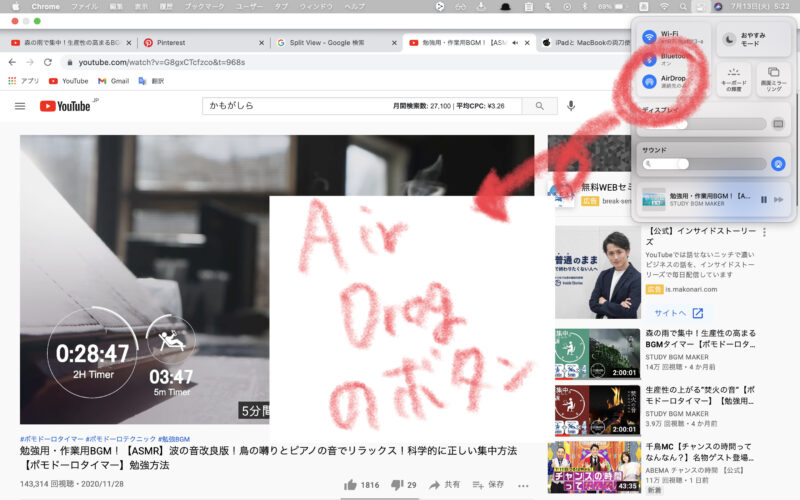
このAir dropのボタンをクリックします。
同様にしてiPadでは・・・
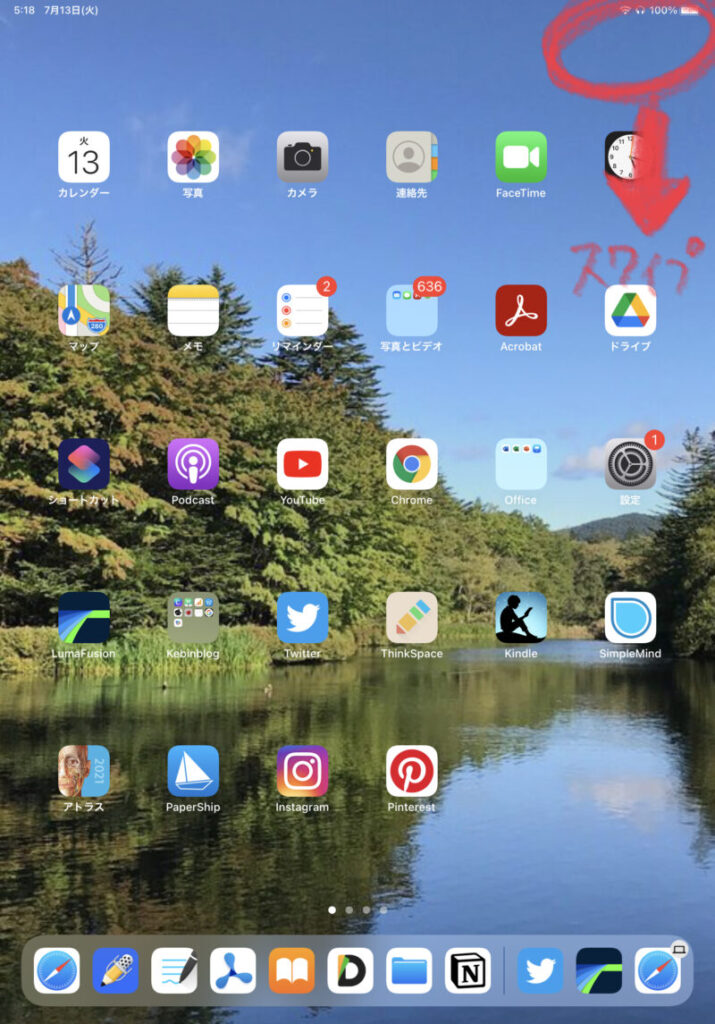
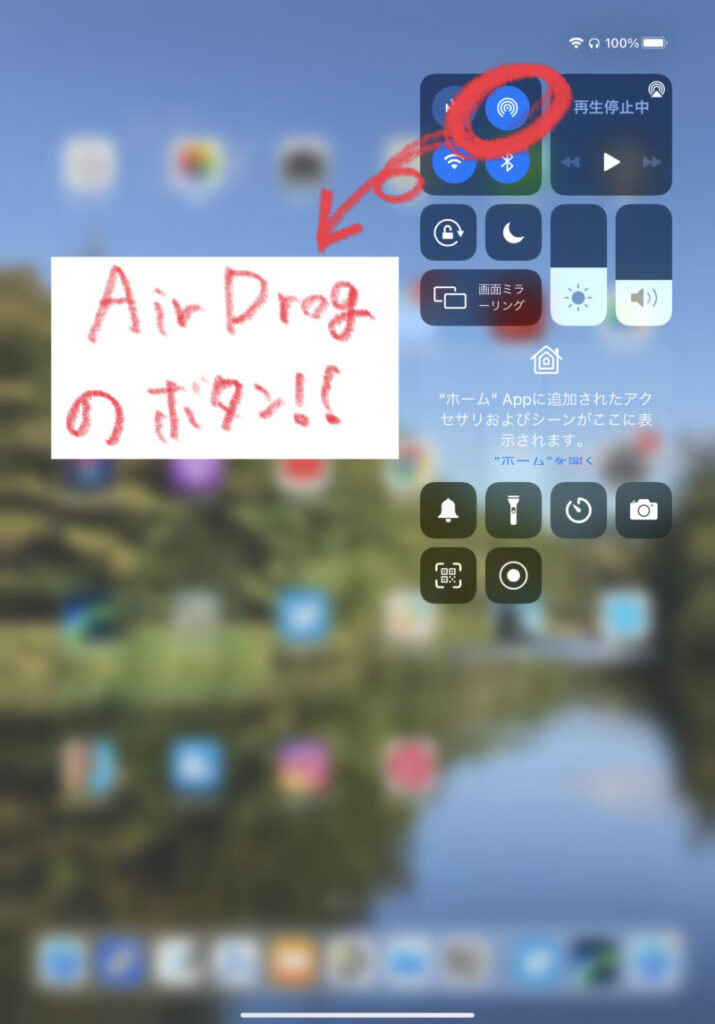
そうすると、Air dropのon/off、連絡先のみ、全ての人の選択肢が出るので任意なボタンを選択します。
連絡先のみは電話番号を登録した人とだけAir dropができる安心の設定です。

設定はこれだけ!めっちゃ簡単!
Air dropでのデータの送り方

送りたい画像やファイルを開いて画像赤丸の共有ボタンをタッチ
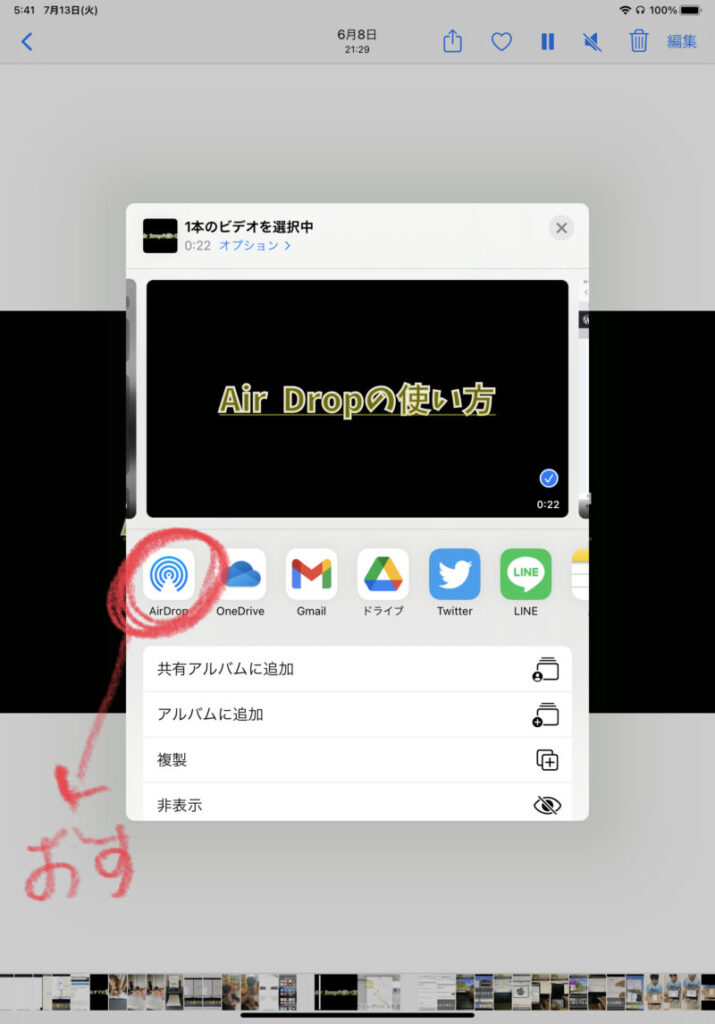
その次はAir dropをタッチ
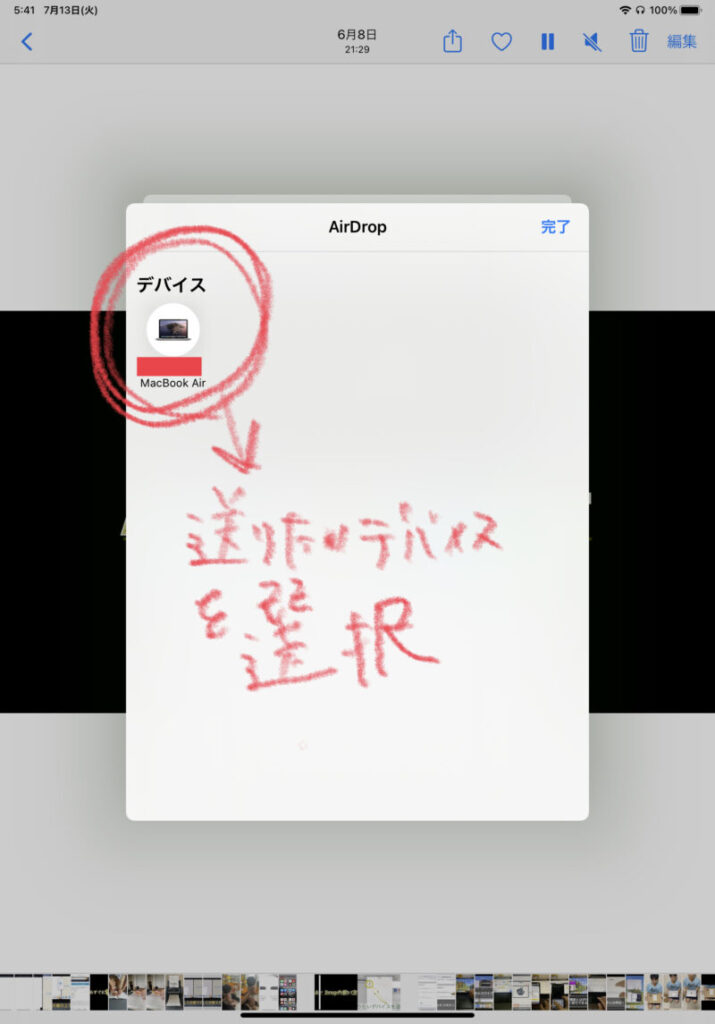
送りたいデバイスをタッチ!!!
これだけ!!!簡単!!!
動画でもどうぞ
もしも、Air dropできないよって方は
- Air dropが連絡先もしくは全ての人になっているかチェック
- BluetoothとWi-Fiがonになっているかチェック(Wi-Fi環境下じゃなくてもOK)
- 端末の距離を近くする
- 機内モード(飛行機のマーク)をonにしてしばらくしてoffにしてみる
- 1〜4を全てしてみてダメならデバイスを再起動してみる
ってすると結構できたりします。
体感ですが、1の原因が多いように感じます。
kebin的Airdropの便利な使い方

論文を共有
仕事柄、論文を管理することが多いのですが役に立つ論文を見つけた際に仲間と共有するのに使用しています。
Apple製品同士でであればすぐに情報共有できるので本当に便利ですよね
子供の写真を共有
自分のiPhoneで撮影した子供の可愛い写真を妻に送るときにも使っています。
もちろん動画もすぐにできるので便利ですよ!
このために妻にiPhone SE2を激推ししましたwww
自分の端末間でデータ
ぼくみたいにApple製品をたくさん持っている人にはAir dropでのデータ管理はマストな技術になります。
例えば、iPhoneで撮った写真に文字を加えたい場合は
iPhone→iPad Proへデータを転送してApple Pencilで文字入れをします。
iPad Proで撮った写真をiPhoneに入れることもあります。
また、自炊したデータはどうしてもパソコンを経由する必要があるのですが
自炊してPDFにしたデータをiPadへ送る際にもAir dropを使用しています。

あらゆる場面でAir dropが活躍してます!!
Airdropの注意点
少し前にAir drop痴漢なるものが流行したときがありました。
これは誰でも気軽にApple製品間であれば画像をおくれることを逆手に撮ったいたずらで
公共の場所で卑猥な画像を勝手に送りつける痴漢です。
対策として
- 身に覚えのないAir dropは拒否する
- Air dropの設定を連絡先のみにする
- またはAir dropを必要なときにだけonにする

Apple製品を使って人を不快な気持ちにさせるなんて最悪です。
嫌な思いをしないようにしっかりと対策を取りましょう。
終わりに
Air dropこそApple製品をいっぱい集めることの大きなメリットのように感じます。
もし、iPhoneとiPadやiPadとMacBookなどApple製品を複数持っている人や
友達もAppleの製品を使っている人がいればこの技術を使ってみてください。

それでは、今日はこの辺で。ばいよー!!

















